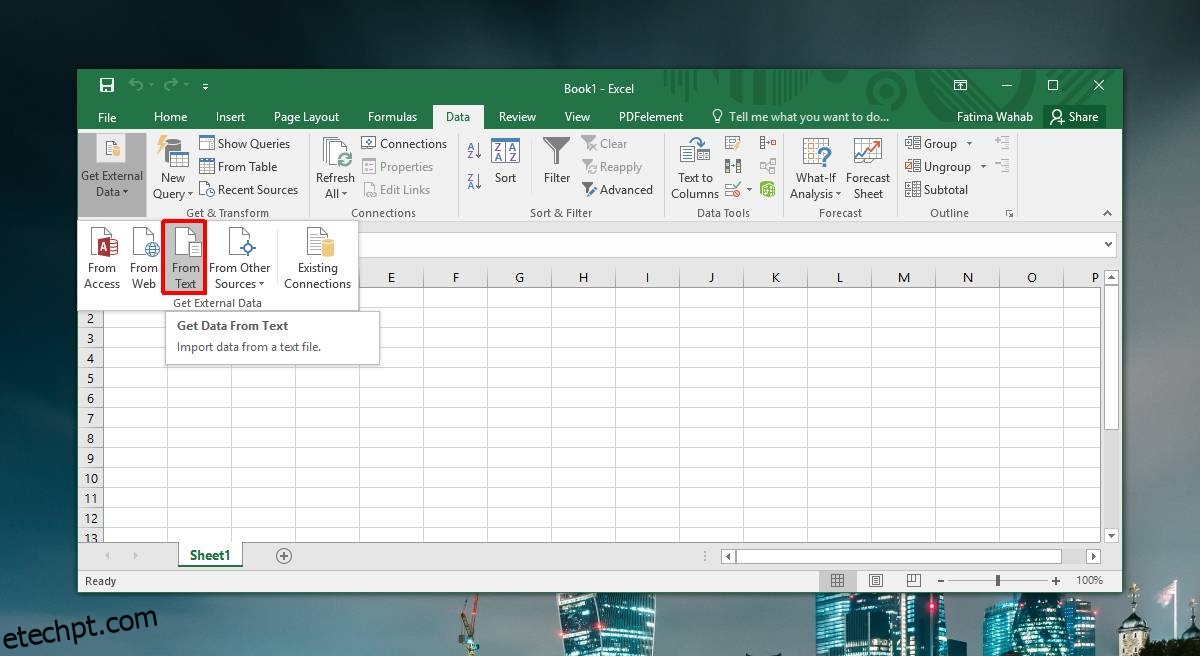Arquivos de texto não precisam de aplicativos complicados para serem abertos. Seu navegador é perfeitamente capaz de abrir um arquivo TXT, assim como os processadores de texto mais básicos e avançados. Na verdade, alguns aplicativos que não são processadores de texto também podem exibir o conteúdo de um arquivo TXT. O Microsoft Excel se enquadra nessa lista e você pode incorporar um arquivo de texto no Microsoft Excel. Aqui está como.
Incorporar arquivo de texto no Excel
Abra o arquivo do Excel no qual deseja incorporar um arquivo de texto. Selecione a célula na qual deseja que o conteúdo do arquivo apareça. Vá para a guia Dados e clique em Obter dados externos. No menu, selecione a opção Do texto.
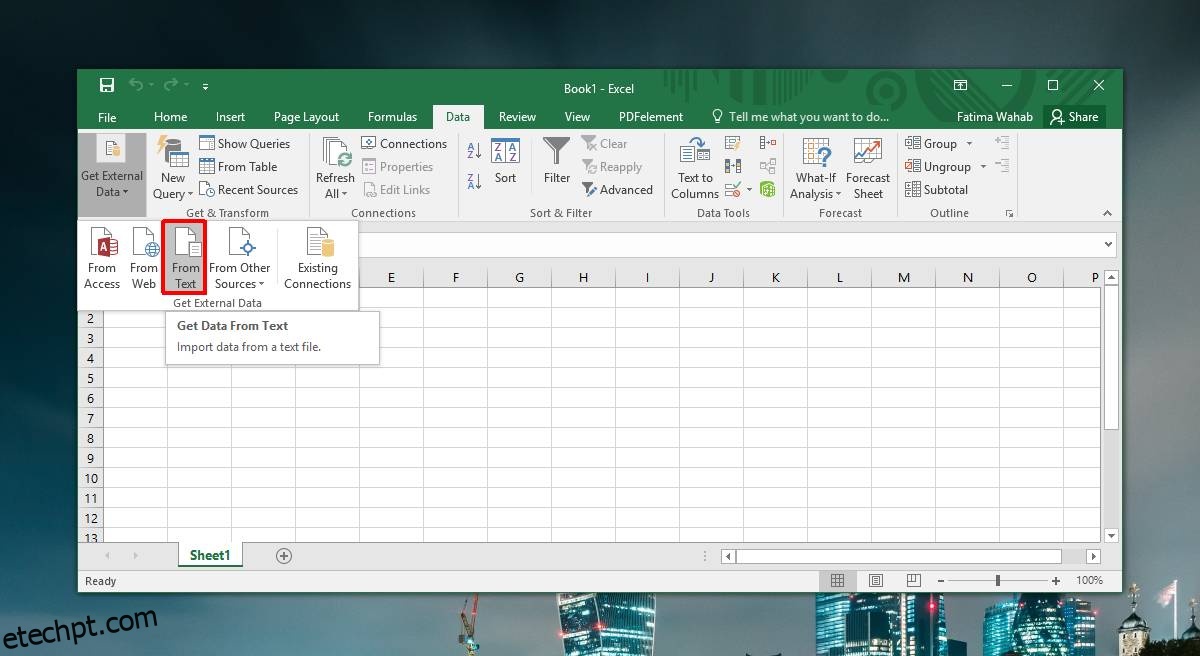
Selecione o arquivo que você deseja incorporar. Uma vez selecionado, você será solicitado a formatá-lo. Aqui, é uma boa ideia pausar e considerar o conteúdo de um arquivo. Como você está importando o conteúdo no Excel, que é um aplicativo de planilha, ele tratará o conteúdo como se fosse dados de planilha. Ele fará isso tratando o espaço ou as quebras de parágrafo como valores delimitadores. Se o seu arquivo for todo texto e nenhum dado, o que você deve fazer é selecionar a opção Delimitado na janela de importação.
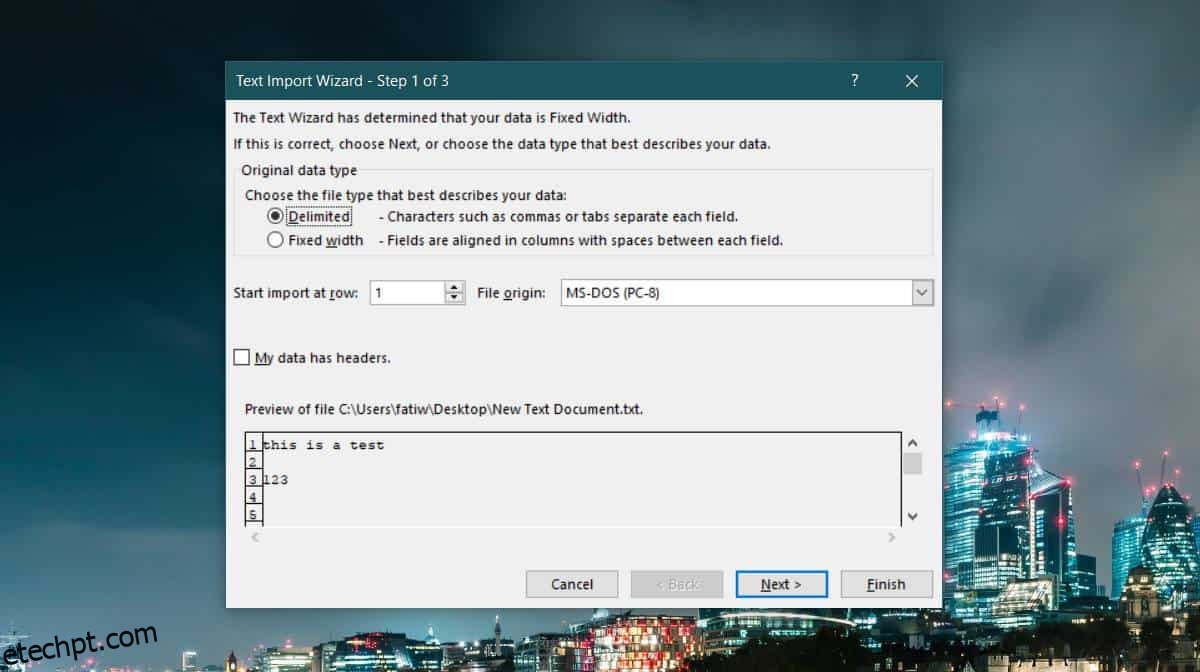
Clique em Avançar, faça as edições necessárias no formato de dados e clique em Concluir quando terminar. Isso abrirá uma janela de importação de dados. Clique no botão Propriedades na parte inferior.
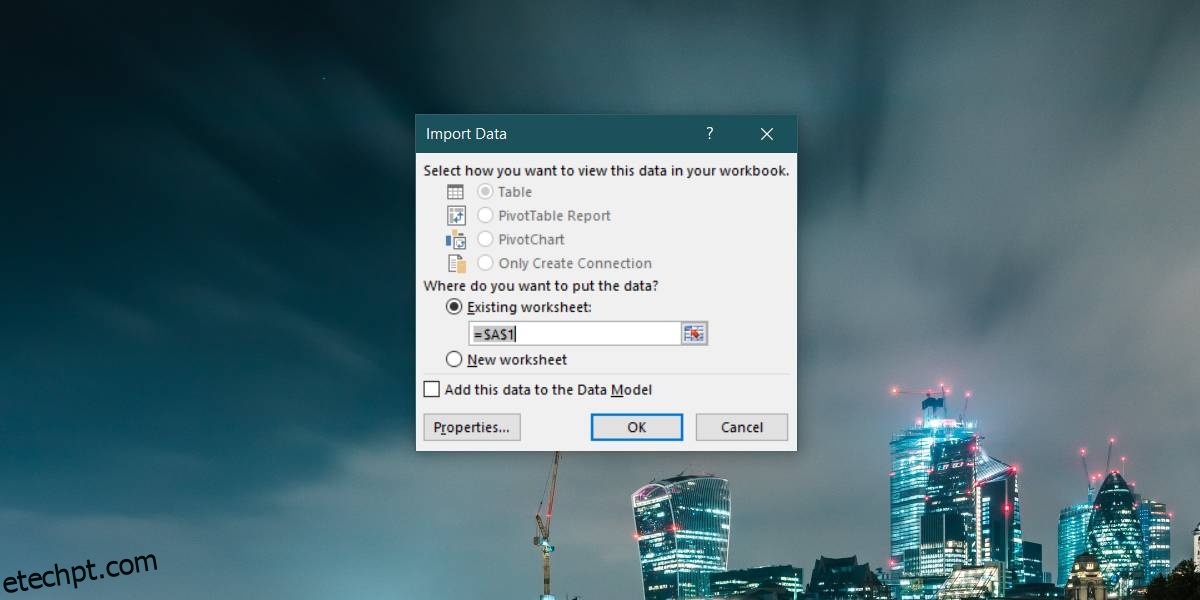
Na janela Propriedades, desmarque a opção Solicitar nome de arquivo ao atualizar e clique em OK. O conteúdo do arquivo de texto será incorporado na planilha do Excel.
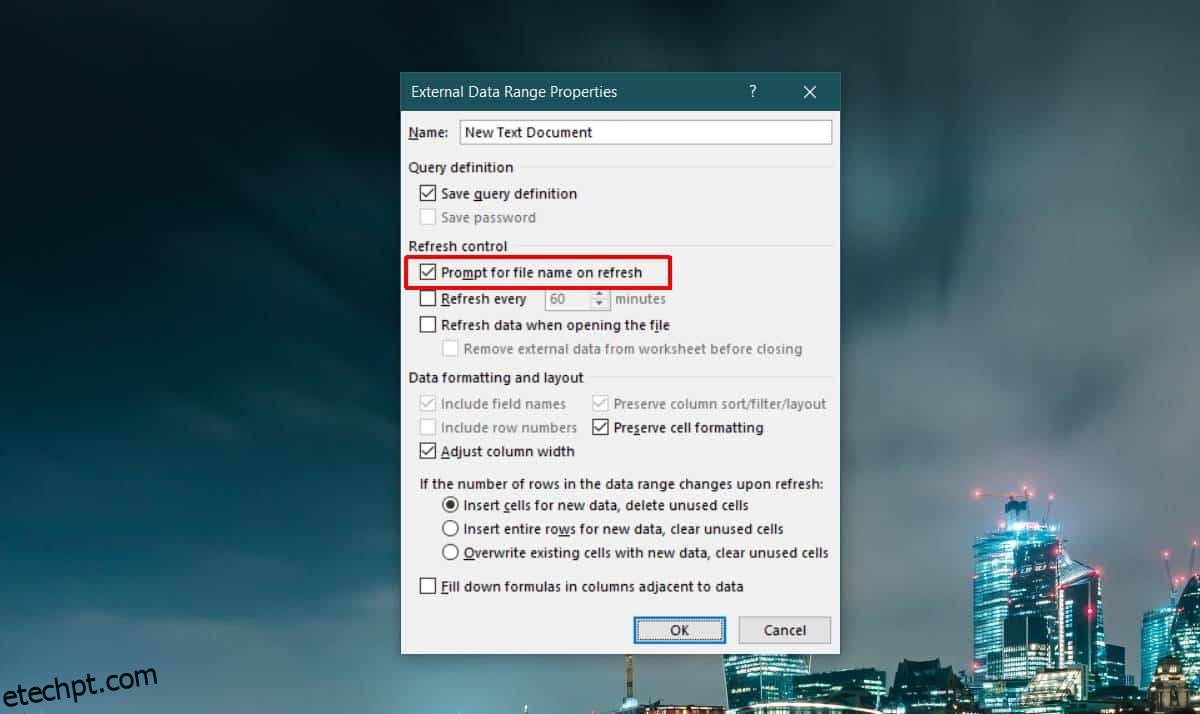
Sempre que você precisar atualizar o conteúdo porque o arquivo de texto foi atualizado, vá para a guia Dados no Excel e clique no botão Atualizar tudo para buscar novos dados.
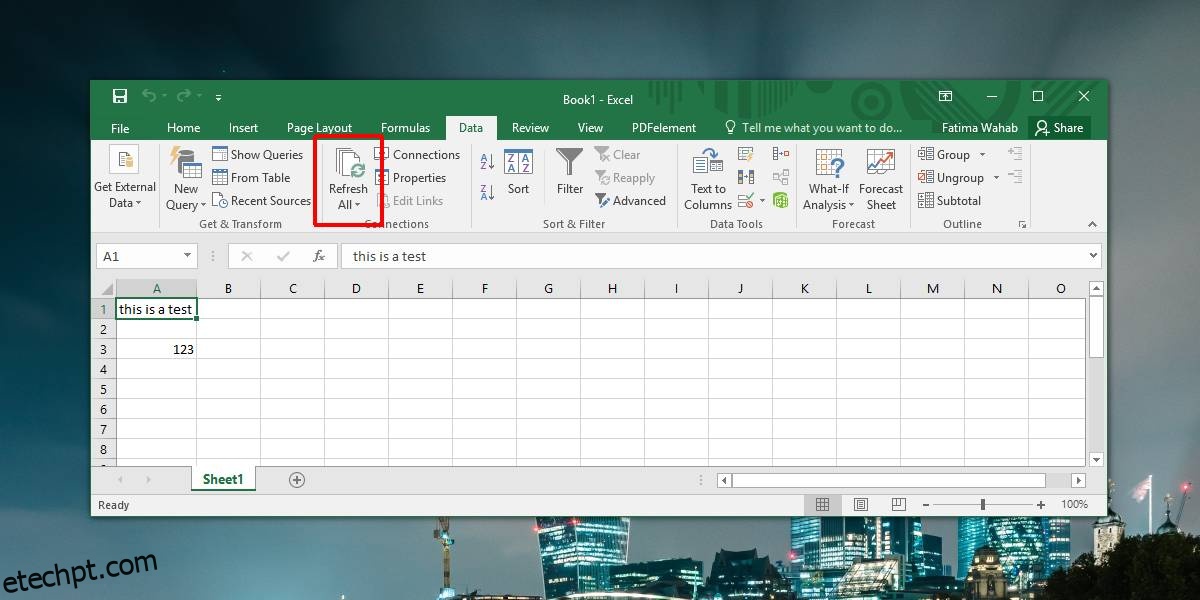
Este é um recurso extenso. Nós explicamos como você pode incorporar um arquivo de texto no Microsoft Excel, mas você verá que há uma infinidade de opções em cada janela que você encontrar. Para necessidades mais extensas, ou para arquivos de texto que possuem dados que não são apenas texto ou apenas números, você deve brincar com as opções de formato.
Escusado será dizer que isso é para arquivos locais. Se o arquivo que você incorporou for movido, seus dados não serão excluídos do arquivo do Excel, no entanto, você não poderá mais atualizar os dados e obter a versão mais recente. Se for excluído, seu conteúdo ainda permanecerá na planilha do Excel.